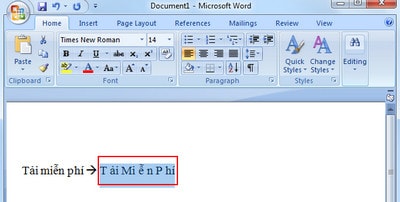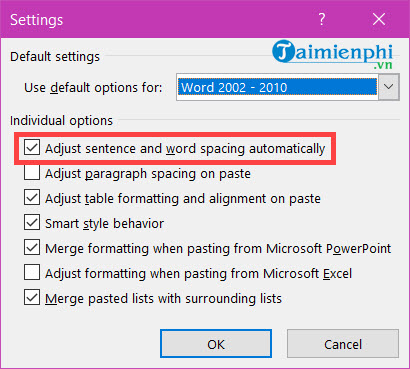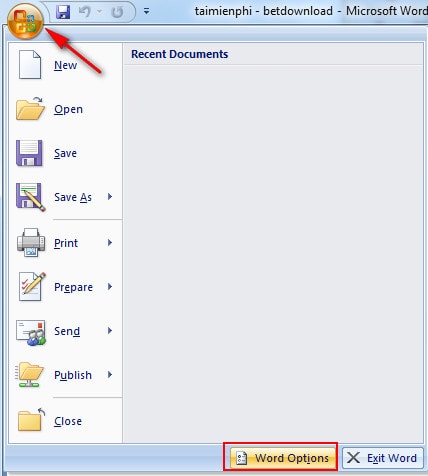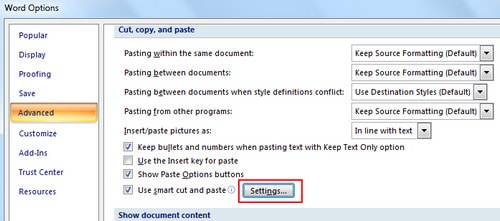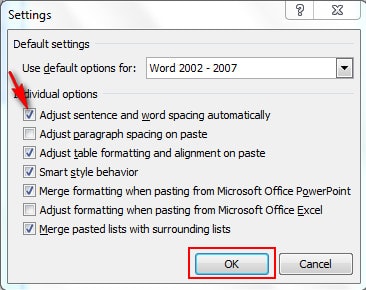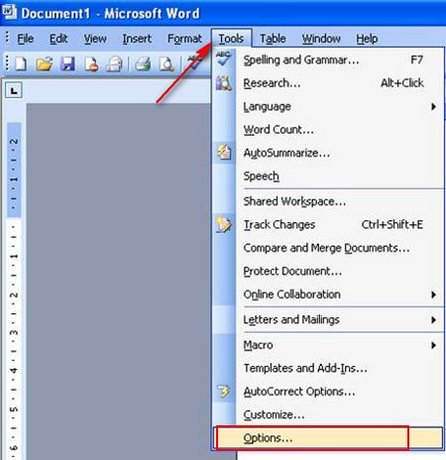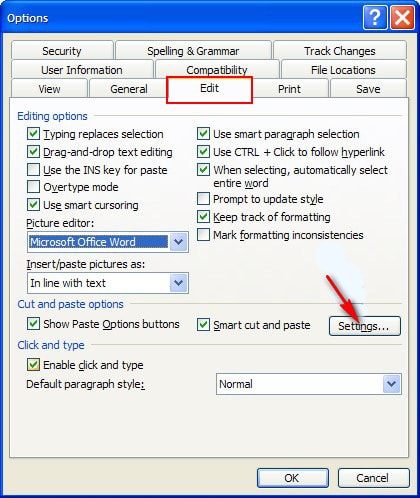Cùng xem lỗi đánh máy bị cách chữ trên youtube.
Một trong những lỗi khiến người dùng khó chịu nhất khi sử dụng Word đó là bị lỗi nhảy cách chữ. Cách sửa lỗi nhảy cách chữ trong Word cũng rất đơn giản bạn chỉ cần làm theo các bước hướng dẫn dưới đây của wiki.onlineaz.vn là có thể khắc phục được ngay.
Bài viết liên quan
Bạn đang xem: lỗi đánh máy bị cách chữ
- Sửa lỗi tự động nhảy trang trong Word 2016, 2013, 2010, 2007, 2003
- Sửa lỗi nhảy chữ trong Word 2010, lỗi chữ không liền nhau
- Cách chèn Text Box trong Word
- Cách căn giữa ô trong bảng trên Word
- Cách chèn chữ vào ảnh trong Word 2016, 2013, 2010, 2007
Máy tính của bạn sử dụng một trong 2 công cụ là Unikey hoặc Vietkey để gõ Tiếng Việt mỗi khi thao tác hoặc soạn thảo văn bản trên Word. Tuy nhiên, một sự cố xảy ra trong quá trình soạn thảo văn bản với Word bằng ngôn ngữ có dấu là lỗi cách chữ có dấu, ví dụ như “t ai mi en p hi”. Đây là sự cố thường gặp mỗi khi bạn copy, paste một đoạn văn bản hoặc do “tự nhiên” mà có. Tuy nhiên khắc phục lỗi nhảy cách chữ, hay lỗi giãn chữ khá dễ dàng chỉ bằng cách tắt chế độ gây ra lỗi trong phần cài đặt của phần mềm và cụ thể là hướng dẫn sửa lỗi chữ nhảy cách trong Microsoft Word ngay sau đây.
Sửa lỗi nhảy cách chữ trong word
Nội dung bài viết:1. Đối với Word 2016, 2013, 20192. Đối với Word 2007, 2010.3. Đối với Word 2003 .4. Tải các phiên bản Word cho máy tính.
Hướng dẫn sửa lỗi nhảy cách chữ trong Word, fix lỗi nhảy chữ
1. Đối với Microsoft Word 2016, 2013, 2019
Vì 3 phiên bản này có giao diện khá là giống nhau cho nên hướng dẫn lỗi nhảy cách chữ trong Word sẽ áp dụng cho cả Word 2016, 2013, 2019 và trong bài viết này nó được thực hiện trên Word 2016.Về lỗi lỗi nhảy cách chữ trong Word chỉ là một lỗi cơ bản chúng ta hoàn toàn có thể khắc phục được nếu như kích hoạt tính năng sau đây.Bước 1: Bản thân các phiên bản Word 2016, 2013, 2019 đã tự có cách để sửa lỗi nhảy chữ trong Word do đó rất dễ để khắc phục lỗi này, trước tiên hãy mở file Word và lựa chọn File.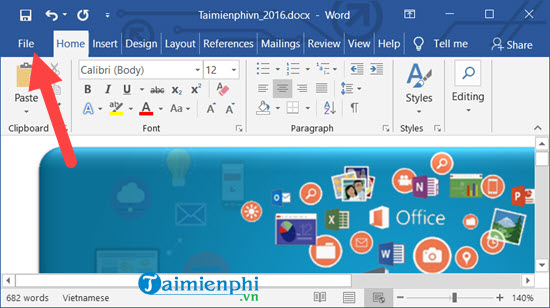

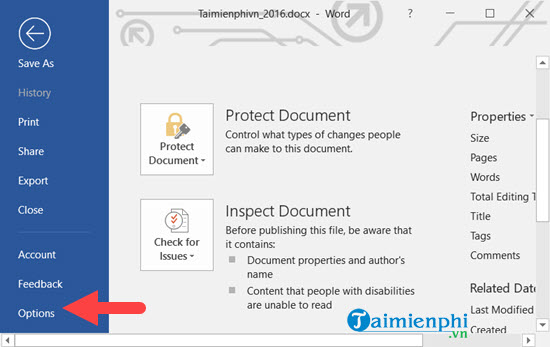
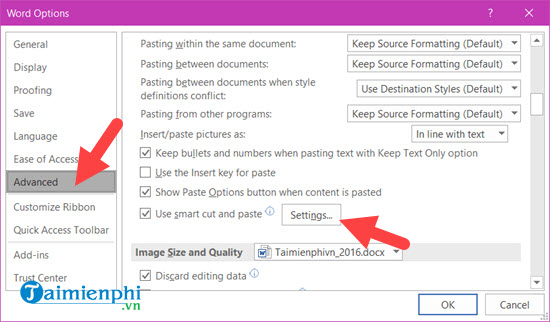
2. Đối với Microsoft Word 2007, 2010
Với lỗi cách chữ trong Word 2007, 2010, bạn sẽ phải thay đổi trong phần Word Options của phần mềm. Về cơ bản lỗi giãn chữ, lỗi cách chữ trong Word xảy ra do phần mềm mặc định bật chế độ tự động căn chỉnh khoảng cách giữa từ và câu. Do đó để sửa lỗi nhảy chữ trong Word, bạn sẽ phải tắt chế độ này đi.
Bước 1: Click biểu tượng Office góc trên bên trái màn hình >chọn Word Options
Tham khảo: Cách tạo đường viền trong Word 2013, làm khung, boder bao quanh văn bản
Xem Thêm : Gợi ý cho bạn đọc top những phần mềm chỉnh sửa video tốt nhất hiện nay dành cho máy tính
Bước 2: Cửa sổ Word Options mở ra > chọn Tab Advanced, trong mục Cut, copy, paste chọn Settings
Cửa sổ Settings hiện ra, bỏ chọn trong mục Adjust sentence and word spacing automatically > OK
Như vậy, bạn đã có thể sửa cách chữ khi viết và gõ tiếng việt có dấu trên Word 2007, 2010, 2013 hay 2016.
3. Đối với Microsoft Word 2003
Để sửa lỗi cách chữ trong Word 2003, bạn sẽ thực hiện theo hướng dẫn hơi khác so với các phiên bản trên. Đó là bạn cần chỉnh sửa trong mục Edit của Options.
Bước 1: Trên giao diện click Tools > Options
Cửa sổ Options mở ra > chọn Tab Edit > Settings để truy cập vào cài đặt thuộc mục chỉnh sửa của Microsoft Word
Tham khảo: Resume là gì? Cách viết resume như thế nào đúng chuẩn?
Xem Thêm : Giờ Làm Việc Ngân Hàng ACB Thứ 2 – Thứ 7 Cập Nhật Mới Nhất
Bước 2: Bỏ dấu chọn trong ô Adjust sentence and word spacing automatically > OK.
Như đã nói ở trên đây là mục mặc định được bật trên Word để căn chỉnh khoảng cách giữa các đoạn văn và từ sao cho hợp lý. Tuy nhiên có thể do lỗi phát sinh không mong muốn, tính năng này vô tình gây nên tình trạng lỗi giãn chữ khiến văn bản trông rất xấu. Do vậy, nếu muốn sửa lỗi cách chữ trong Word 2003, bạn sẽ cần tick vào hộp chức năng này để xác nhận tắt chế độ tự động điều chỉnh khoảng cách.
Khi đã hoàn tất, bạn thử kiểm tra xem xem việc gõ Tiếng Việt có bị lỗi nhảy cách chữ nữa hay không? Nếu như trong quá trình gặp lỗi trước đây, khi bạn còn chưa biết cách xử lý và đã trót xóa các phần mềm như Unikey hay Vietkey, bạn có thể tìm lại và download các phần mềm gõ tiếng việt trên wiki.onlineaz.vn nhé.
4. Tải các phiên bản word cho máy tính
Download Word 2003Download Word 2007Download Word 2010Download Word 2013Download Word 2016Download Word 2019
Sửa lỗi nhảy cách chữ trong Word là một thủ thuật phải thực hiện sớm nếu muốn trình bày văn bản chuẩn trong Word ngay từ đầu, bởi lẽ nếu không sửa lỗi cách chữ sớm, những văn bản về sau sẽ luôn gặp hiện tượng này và công việc sửa văn bản lại từ đầu đôi khi còn nặng nhọc hơn thế. Bạn hãy tham khảo cho mình cách thực hiện đúng với phiên bản Word đang sử dụng nhé.
Trong bài viết không nói tới cách fix lỗi chữ nhảy trên Word 2016, nhưng nếu bạn đọc vẫn chưa tìm ra cách sửa lỗi nhảy chữ trên phần mềm Word 2016 thì bài viết hướng dẫn sửa lỗi cách chữ trong Word 2016 trước đó chúng tôi chia sẻ sẽ giúp bạn hoàn thành công việc này nhanh chóng để có cho mình văn bản hoàn chỉnh và đẹp mắt trước người đọc.
Ngoài lỗi nhảy chữ trong word ra thì nhiều người dùng còn bị gặp phải lỗi như lỗi gạch chân khi đánh văn bản trong word. Vậy để khắc phục lỗi này mời các bạn tham khảo thêm bài viết xóa gạch chân trong word mà wiki.onlineaz.vn đã tổng hợp lại.
Cách sửa lỗi nhảy chữ, lỗi giãn chữ trong Word đã được wiki.onlineaz.vn chia sẻ hướng dẫn trong bài viết trên. Lỗi nhảy cách chữ trong word thường gây khó chịu cho người làm, ảnh hưởng tới trực tiếp văn bản nên cần khắc phục, fix lỗi nhảy chữ này càng sớm càng tốt.
Có thể bạn quan tâm: Top 5 phần mềm cắt, ghép và nối video dễ sử dụng, được dùng nhiều hiện nay
Nguồn: https://dongnaiart.edu.vn
Danh mục: Cẩm Nang Việc
Lời kết: Trên đây là bài viết lỗi đánh máy bị cách chữ. Hy vọng với bài viết này bạn có thể giúp ích cho bạn trong cuộc sống, hãy cùng đọc và theo dõi những bài viết hay của chúng tôi hàng ngày trên website: Dongnaiart.edu.vn